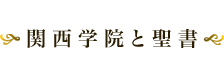ホーム > 操作ガイド
操作ガイド
画像ビューア(Lime image viewer 3)の使用方法とご利用上の注意事項
1. 概要
Lime image viewer 3 は、従来の iPallet/Lime の機能を継承した上で、軽量化と今日のHTML5に対応しました。
従来の FreezoomPack や JPEG はそのまま表示することができます。
1-1. 画像の移動
- ビューをマウスやタッチでドラッグ操作すると、画像がマウスの動きに従って移動します。
- ビュー(中央)をマウスでダブルクリック(ダブルタップ)すると、クリックした位置を中心に移動し、拡大します。
- キーボードの方向キーを利用できます。移動の向きは「表示」したい方向です。
1-2. 画像の拡大
- コントロールの+、-ボタンで拡大、縮小します。画像サイズ100%を基にして2倍、1/2倍の固定倍率です。
- スライダを左右に動かすと任意拡大率で表示します。
- スライダの半円形には、現在の(画像の最大サイズを100%とした)倍率が表示されます。
- コントロール左端にサイズフィット・ボタンを配置しています。初期化を兼ねます。
- マウス・ホイールの操作によって拡大・縮小できます。
- 2点タッチ以上のジェスチャー操作が可能な場合は、ピンチ操作を利用できます。
1-3. ロケータ(オプション)
- 拡大した場合の位置知り、必要な部分を速やかに表示できます。
- ロケータをクリックもしくはドラッグして表示範囲を移動できます。マウスボタンを離した時にビューの位置が決定します。
- 初期状態のオン・オフは設定で決まっています。
1-4. 印刷(オプション)
- コントロール右角、メニューボタン内にあります。
- 印刷操作を行うと、画像全体の画像をレイアウトしたページが表示されます。ウェブブラウザの印刷機能を用いてください。
- 印刷サイズや方向は、ウェブブラウザや接続されているプリンタに依存します。
- 意図通りに印刷ができない場合は、印刷画面から画像のみをいったんファイルに保存してから行なってください。
- iPadなどのタブレットでも、いったん写真として保存すると柔軟に扱えるようです。
- FreezoomPackの印刷は、HTML5対応ブラウザ(MS-IEは11のみ)が必要です。なお、FreezoomPackの場合、データ量が必要以上に大きくなる可能性があり、通常は印刷用の解像度制限を行っています。
1-5. 一覧(オプション)
- 冊子など複数画像の資料を一覧で表示する機能です。コントロール左端に切替ボタンがあります。
- ボタンがアクティブな場合、ビューの左側にスクロール可能な一覧を表示します。
- 一覧のサムネイルをクリックすると、その画像に切り替わります。
- 大量ページの場合は、表示範囲のサムネイル画像を順次読み込みます。
- 一覧オプションと共に、ページ切替ボタンが利用できます。
- ページ切替は、キーボードの PageUp/PageDown と対応します。
2. 操作ボタンの説明
ビューの下部に、操作に必要な機能やオプション機能を配置しています。
左から、
- サイズフィット(初期化): 位置と拡大率を最初の表示状態にします。同時にサイズを現在の表示範囲に合わせます。
- 拡大、縮小: 画像サイズ100%を基にして2倍、1/2倍の固定段階で画像を拡大・縮小します。グレー表示の場合は、それ以上あるいはそれ以下の画像がないことを表します。
- ズーム・スライダ: 任意倍率で画像を拡大・縮小できます。画面幅(ウィンドウ幅)が狭い場合は、表示されません。
- 回転(オプション): 矢印の方向に90度ステップで回転します。
- ロケータ表示切替え(オプション): ロケータの表示切り換えをします。画像を新しく読み出した後の表示は設定に依ります。
一覧オプションが有効な場合、
- 一覧切替ボタン(オプション、左端): サムネイル画像付き一覧の、表示切り替えを行います。
- ページ移動ボタン(オプション): 操作ボタンの左右外側にあります。通常、ページの進行方向に対応します。
印刷オプションが有効な場合は、下記のメニュー選択が表示されます。
- メニューボタン(オプション、右端): 印刷などのオプション機能を内部に持ちます。
3. 動作環境
- ハードウェア: 下記のソフトウェアが安定して動作する仕様であれば利用可能です。
- ソフトウェア: JavaScriptとCSSが有効であることが必要です。パッケージ内のjQueryを使用します。
- 必要な設定: ウェブブラウザには画像、CSS、JavaScriptの使用許可が必要です。設定で利用が「許可」されている必要があります。
3-1. 動作設定
本バージョンは下記の組み合わせで設計しています。動作確認は常に最新バージョンで行なっています。
- Windows 7以上 + Internet Explorer 11以上
- Windows/macOS + Google Chrome
- Windows/macOS + Firefox
- macOS + Safari
- iPad(iOS 9 以上) + Safari
- iPhone(iOS 9 以上、参考) + Safari
- Android(4.2以上、参考) + Chrome
3-2. その他の制約
- 上記以外の組み合わせ、サポートの終了した Windows XP、Windows 8、Windows Vista には対応していません。
- 設計環境内であっても、ChromeやFirefoxなどではバージョンが古い場合、動作保証が行えません。また、PC固有の状態によっては動作が不安定になる場合があります。
- 画面サイズについては、フリーサイズ対応ですが、1024×768画素(XGA)以上を推奨します。2560×1440画素を超える画面には対応保証していません。
- スマートフォンのすべてに対応できているわではありません。
- Firefoxではマルチタッチ(ズーム)操作に対応していません。タッチ環境では他のブラウザをご利用ください。
- iOSの一部バージョンでは「閉じる(Close)」ボタンを表示していません。その場合、タブの閉じるボタンを利用ください。
- 低速な回線では表示がうまく行われない場合があります。
- スタンドアロン環境ではブラウザの制約上動作しない場合があります。
4. 操作上の注意事項
- インターネット利用時には画像伝送で回線に負担がかかります。ADSL以上のブロードバンドやWifiを通信環境として推奨します。
- モバイル通信の場合には大量のパケットを受信しますので、受信料が従量制契約の場合にはご注意ください。
- 表示切替時に描画されるはずの部分がいったん背景色になる場合がありますが、これは、このビューアの特徴であり、不具合ではありません。
- マウスで画面をドラッグして画像を移動した際、画像の境界部に背景色の細線が表示される場合があります。これも、分割画像読み込み時の特徴であり不具合ではありません。この場合には画像をマウスで画面を移動して再表示してください。(ブラウザの更新を押すと、初期状態に戻りますのでご注意ください。)
- マウス動作の移動を伴う場合や操作が早い場合には、操作に画像の表示が追いつかなくなり、異なった画像が表示されることがあります。そのような場合にも、マウスで画面を移動して再表示してください。
- PCやデバイスのCPU負荷軽減のため、描画が完全に終了してから次の操作を行なうようにしてください。
- PCでキー操作を利用する場合には、連続してキー操作を行わないようにしてください。
- 画面が不安定になった場合は、主ビューもしくはロケータの表示箇所をクリックしてください。コントロールの各機能をお試し下さい。それでも改善しない場合は、ウェブブラウザの「更新ボタン」を利用すると、ビューア自体が初期化されます。
5. 免責事項
Lime image viewer の一般的な説明や、免責事項等に関しては、こちらをご覧ください。